[VRChat]初心者が初めに変更するべき設定[2024.8.27時点]
はじめに
以前、VRChatの設定で初めに変更しておくといい点を書きましたが、当時と設定画面の仕様が大幅に変わっているため、改めて書こうと思います
少し長くなるかもしれませんが、1度設定してしまえば快適にVRChatを楽しめると思いますのでぜひ読んでみてください
日本語への変更
設定を変更していなければ初めから日本語設定になっているはずですので、日本語になっていない方のみ読んでください

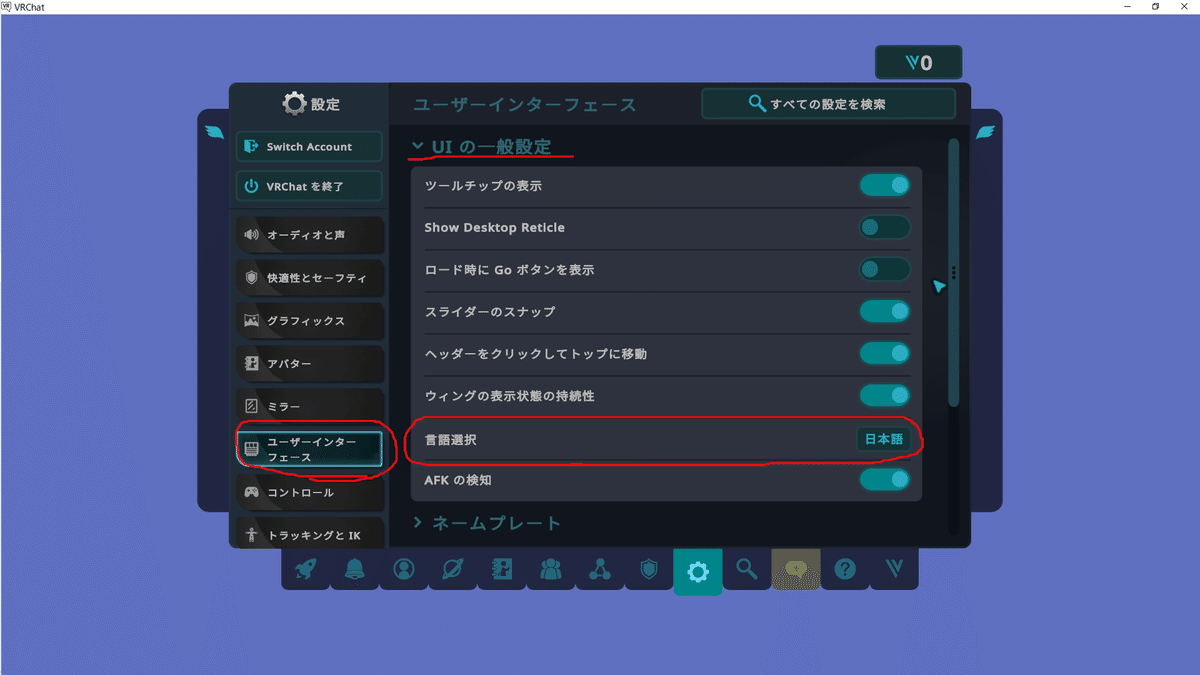
Launch Padを開き(デスクトップならEscキー、HMDなら左右どちらかの奥側のボタン)、Settings(歯車のマーク)をダブルクリック
ユーザーインターフェースをクリック
UIの一般設定内の言語選択を日本語に変更
オーディオの変更
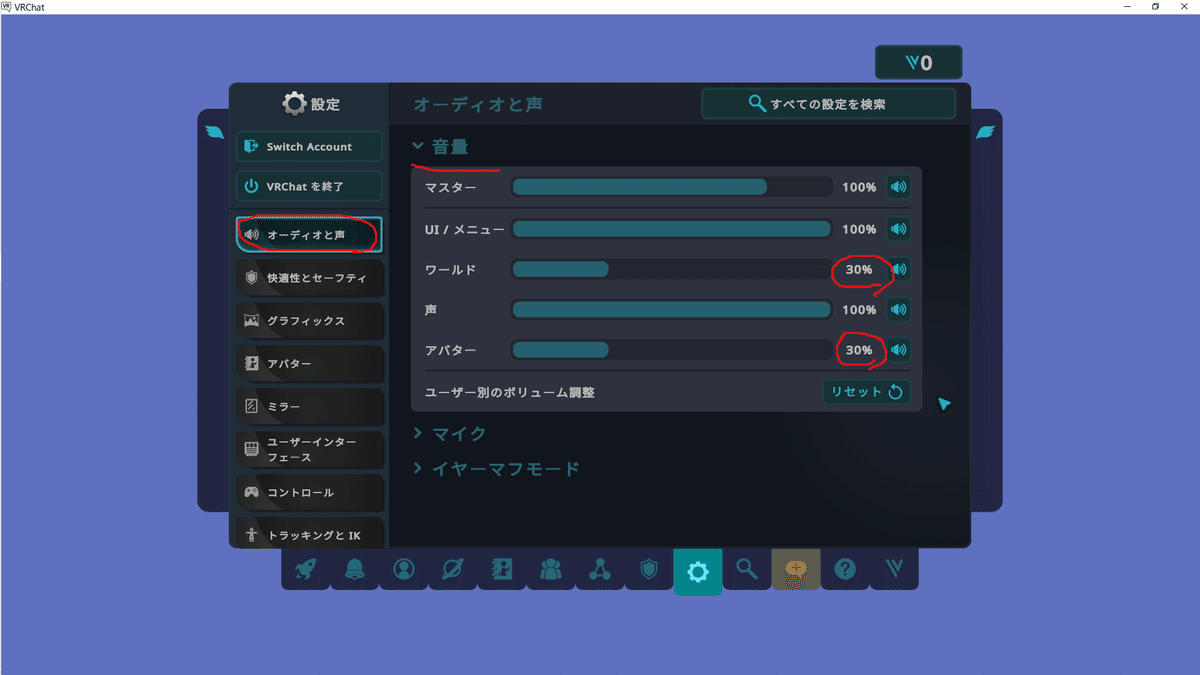

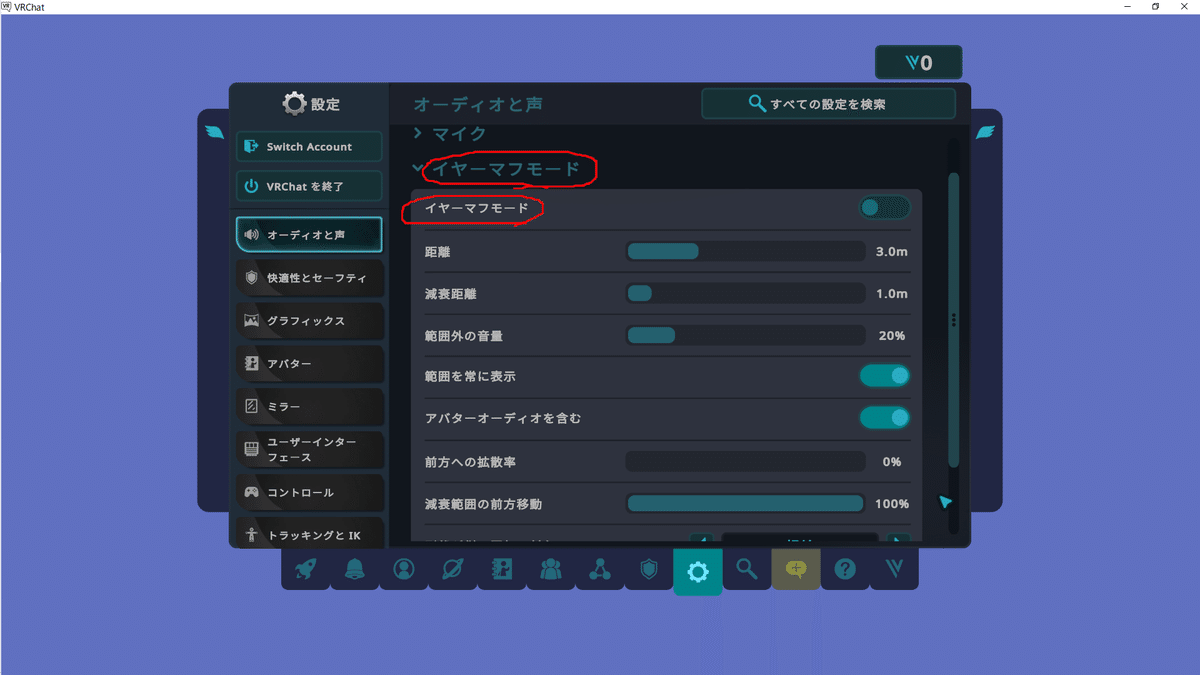
設定内、オーディオと声をクリック
音量内のワールドとアバターを50%以下にする(その他は100%のまま)
マイク内、マイクの出力音量を70%~80%くらいにする(それぞれの環境によって異なります)
ノイズの抑制をOFFにする
マイクが有効になる音量を自分の音声の波形を見ながらノイズが乗らない程度の所に合わせる(分からない人は5%)
マイクの動作を切り替えにする(デスクトップのみ)
ワールドに入るときの状態を変更する(好みだがおすすめは最後の状態を維持)
人が多く対面の人の声が聞き取りずらい人はイヤーマフモードをONにする
快適性の変更


快適性とセーフティをクリック
快適性内、パーソナルスペースをOFFに変更
セーフティ内、コミュニティラボの表示をONに変更
信頼されていないURLを許可をONに変更
ホームワールドの地域を日本に変更
グラフィックスの変更


グラフィックスをクリック
基本内、アンチエイリアシングを2倍に変更
ミラーの解像度をフルに変更
影を低に変更
細かさの度合いを低に変更
FPSを固定に変更し、上限を50に変更(それぞれの環境によって調整してください)
詳細内、パーティクルの物理演算の品質を中に変更
ピクセルライトの数を中に変更
アバターの変更

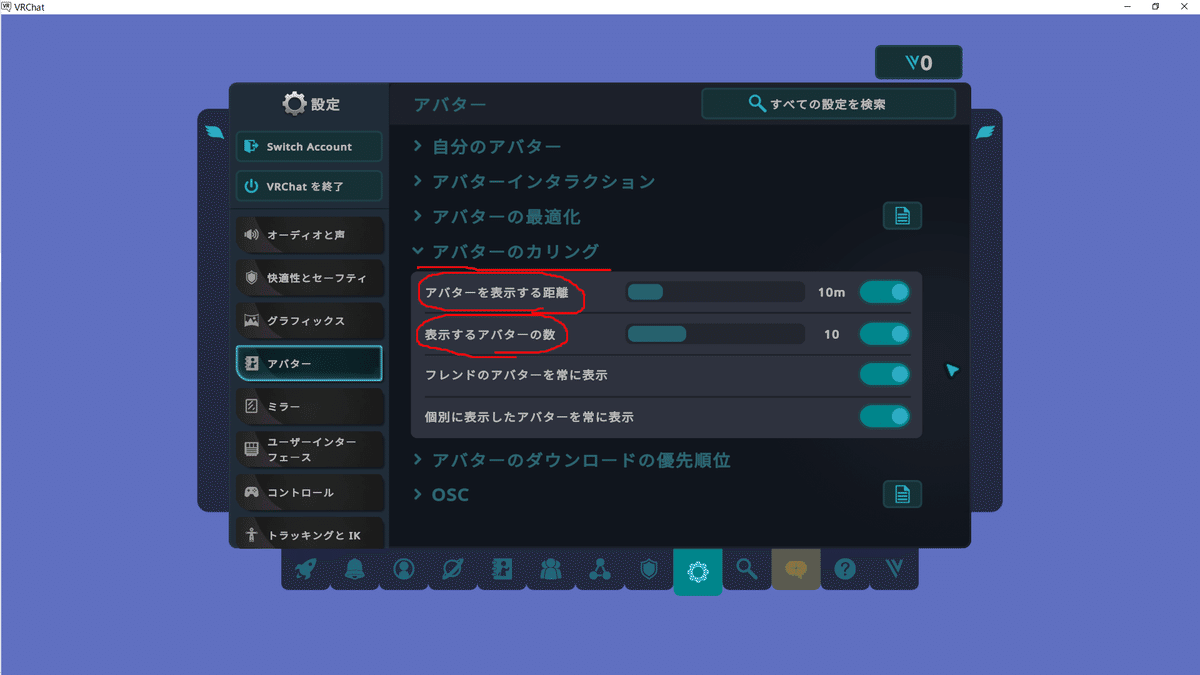
アバターをクリック
アバターの最適化内、最大ダウンロードサイズを50MB~100MBに変更
アバターのカリング内、アバターを表示する距離を10m~15mに変更
表示するアバターの数を7~10に変更
ユーザーインターフェースの変更

ユーザーインターフェースをクリック
チャットボックス内、表示するチャットボックスの範囲を全員に変更
チャットボックスの位置を前方に変更
チャットボックスの通知音をONにし、100%に変更
マウス感度の変更(デスクトップのみ)

コントロールをクリック
視点操作の感度を変更(好みですがおすすめは80%~90%)
セーフティーの変更
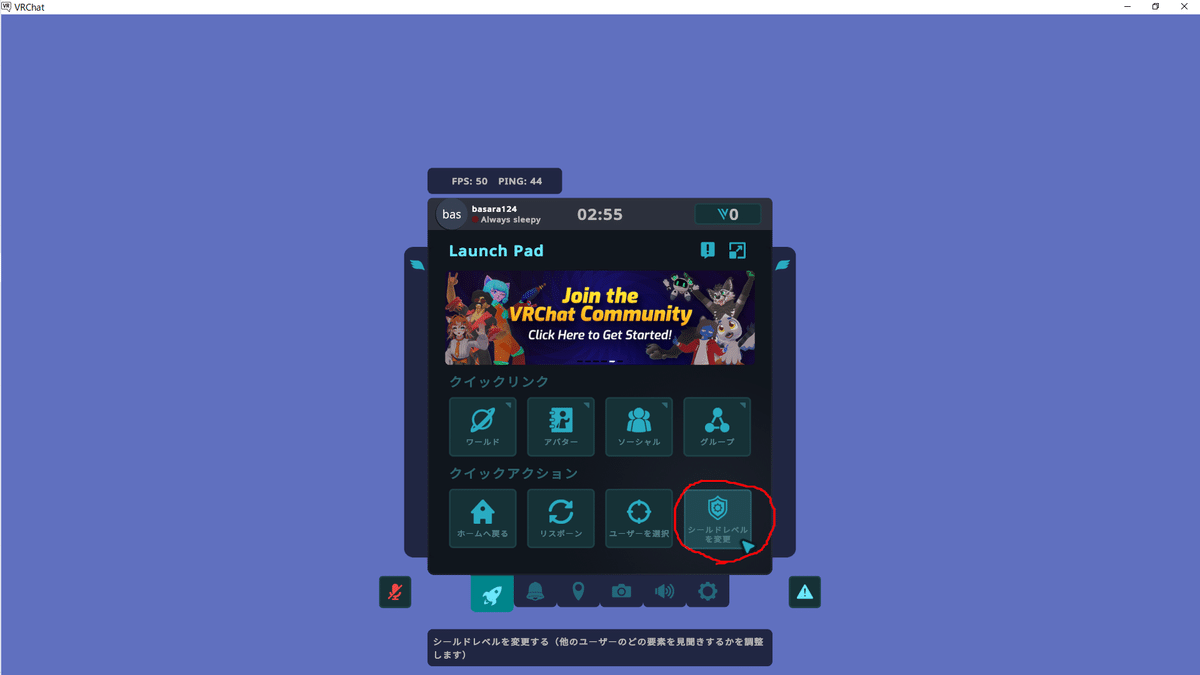



Launch Padを開き、シールドレベルを変更をクリック
拡大マークをクリック
カスタムに変更し、Visitor~Trusted Userの設定を声、アバター、ユーザーアイコンのみONに変更(残りはOFF)(Show Avatarのやり方を覚えたらアバターもOFFに変更)
フレンドのみすべてONに変更
さいごに
最近某配信者のおかげもあり、嬉しいことにVRChatを始める方が増えています
これを機に今のメニューに合わせた設定を書きましたので、特に初心者の方には1度見てもらって、VRChatを快適に遊ぶ手助けになれば嬉しいです
この記事が気に入ったらサポートをしてみませんか?
